Vlastnosti nezávislého nastavenia smerovača D-Link DIR-615

- 2972
- 546
- Vít Slobodník
Legendárny DIR-300 nenájdete na policiach obchodov, ale D-Link ponúka ďalší rozpočtový model, ktorý zmenil veterána. DIR-615, vyznačený optimálnym pomerom nákladov k funkčnosti, bude ideálnou voľbou pre bežný mestský byt alebo štúdio.

Popis, hlavné charakteristiky D-Link DIR-615
Nemali by ste samozrejme očakávať ohromujúci výkon alebo niektoré exotické funkcie z lacného zariadenia, ale smerovač D-Link DIR-615 nie je obmedzený iba distribúciou internetu cez drôt a vzduch. Existuje obrazovka inter -grid, ktorá chráni používateľov pred útokmi zvonku a podpora sa implementuje WPA2, ktorá chráni pred hackovaním bezdrôtovej siete.
Vrcholom zariadenia sa dá nazvať prítomnosť mobilnej aplikácie Click'n'Connect v možnostiach Android a Apple.

Dizajn smerovača sa môže zdať pre niekoho zastaraný, ale spoločnosť má úpravy modelu s iným dizajnom (615S, 615/T4). Na prednom paneli, okrem indikátorov svetla, je tlačidlo WPS, všetky ostatné sú pozadu: štyri čierne porty LAN, žlté WAN, tlačidlá na resetovanie zariadenia do nastavení továrne a reštartovanie.
Hlavné charakteristiky smerovača DIR-615:
- Rýchlosť bezdrôtovej siete v rozsahu 2,4 GHz - až 300 MB/s;
- Rýchlosť portov je LAN/WAN - 100 MB/S;
- Dve odnímateľné antény 2 dBI.

Neexistuje žiadny port USB.
Nastavenie prístupu na internet
D-Link DIR-615 je možné pripojiť k celosvetovej sieti dvoma scenármi: automatické a manuálne. Prvý je oveľa jednoduchší a vo väčšine prípadov stačí pripojiť sa k serveru poskytovateľa, takže sa používa častejšie. Manuálna metóda ponúka väčší počet nastavení, ktoré nie sú vždy potrebné.
Predtým, ako pôjdete do nastavení smerovača, musí byť pripojený káblom a počítač.
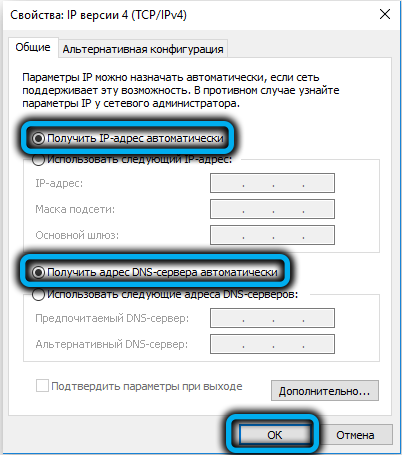
Najprv zvážte postup pripojenia k internetu v automatickom režime. Bude sa mierne líšiť v závislosti od poskytovateľa. Ak chcete vstúpiť do webového rozhrania, v ktorom sa vykonajú všetky nastavenia, môžete použiť ľubovoľný prehľadávač zadaním digitálnej alebo symbolickej adresy uvedenej na štítku smerovača (zvyčajne sa prilepí na spodok prístroja).
Pre tento model je to 192.168.0.1, alternatívna možnosť - http: // dlinekrouter, ale je zložitejšie zapamätať si takúto adresu. Po prekročení adresy sa otvorí vstupné okno, v ktorom musíte zadať prihlásenie a heslo. Spočiatku má prihlásenie hodnotu správcu a heslo sa nevyžaduje, ale na vylúčenie možnosti prístupu k webovému rozhraniu k cudzincom je potrebné zmeniť obe hodnoty podľa vlastného uváženia.
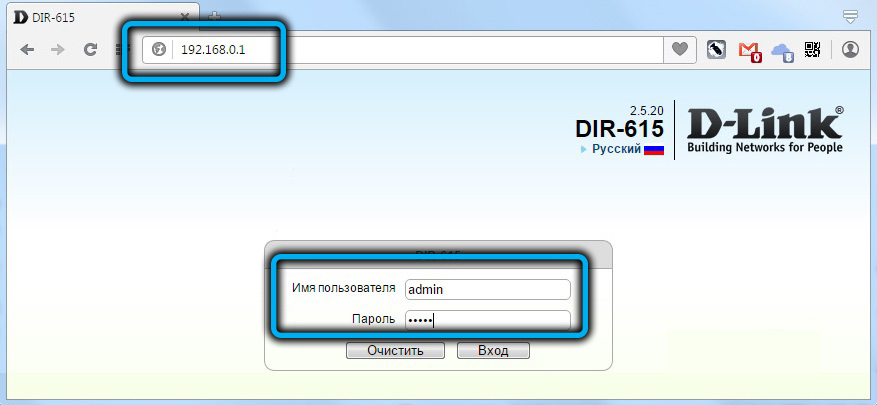
Ak bolo povolenie úspešné, ocitneme sa v hlavnej ponuke smerovača, kde nastavenia budú závisieť od použitého dodávateľa služieb. Zvážte pokyny, ako spojiť smerovač D-Link DIR-615, príklad najpopulárnejších poskytovateľov v našej krajine.
Dom.Ruka
Nie všetky verzie modelu D-Link DIR-615 sú podporované týmto operátorom iba začínajúc audit B5. Tieto informácie sú tiež uvedené na štítku zariadenia, po parametri H/W Ver.

Ak chcete spustiť nastavenia, v hlavnej ponuke vyberte položku „Network“ a kliknite na podpis „Pripojenie“. Kliknutím na tlačidlo „Pridať“ sa dostaneme na stránku hlavných nastavení. Tu v poli „Proti“ musíte špecifikovať PPPOE- Toto je jeden z najpopulárnejších protokolov vyžadujúcich autentifikáciu.
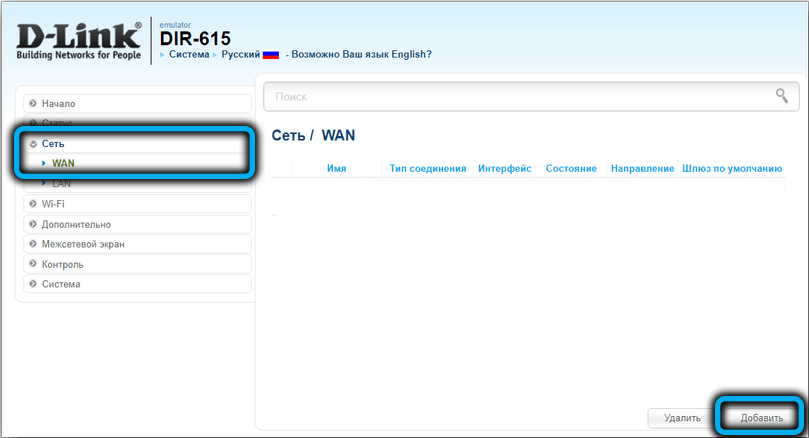
Výsledkom je, že sa zobrazí ďalšie okno s rozšírenými nastaveniami. Uvádzame prihlásenie a heslo poskytovateľa (sú poskytované používateľom v zmluve), nemenia zostávajúce hodnoty a kliknite na tlačidlo „Uložiť“.
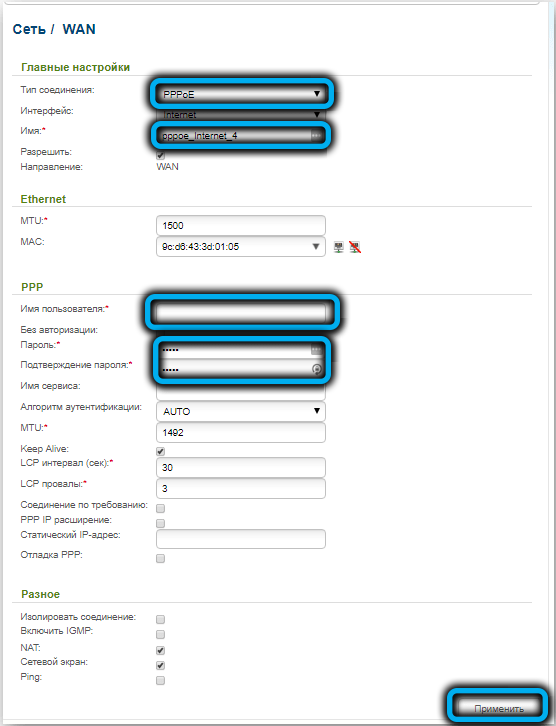
„Rostelecom“
Pretože tento poskytovateľ tiež používa protokol PPPOE, algoritmus akcie bude podobný predchádzajúcemu. Opäť berieme prihlásenie a heslo zo zmluvy (toto nie je pár, ktorý je označený na štítku zariadenia!).
„Beeline“
Tento rovnako populárny domáci poskytovateľ používa iný protokol prenosu údajov - L2TP, ktorý sa považuje za zastaraný, ale celkom spoľahlivý. Tento typ pripojenia vyžaduje aj autorizáciu a okrem toho IP adresu servera VPN poskytovateľa. Na strane klientskeho počítača je potrebná podpora funkcie tunelovania pre pripojenie VPN, ale nemali by ste sa obávať: je k dispozícii vo všetkých verziách systému Windows, počnúc Vista.
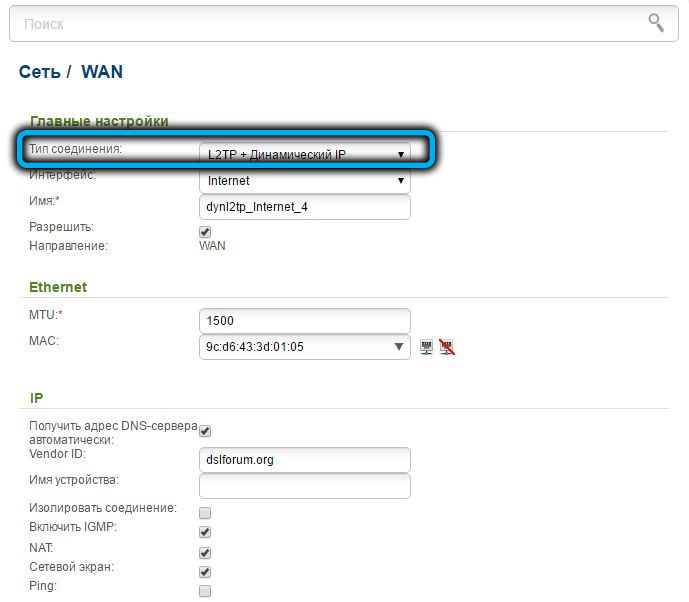
Potrebujeme teda zadať typ pripojenia L2TP+„Dynamic IP“ a potom vyplniť „používateľské meno“/„heslo“, VPN Connections, ako aj pole „VPN Server“, ktoré poskytne poskytovateľovi poskytovateľovi.
Po uložení nastavení musí byť smerovač načítaný.
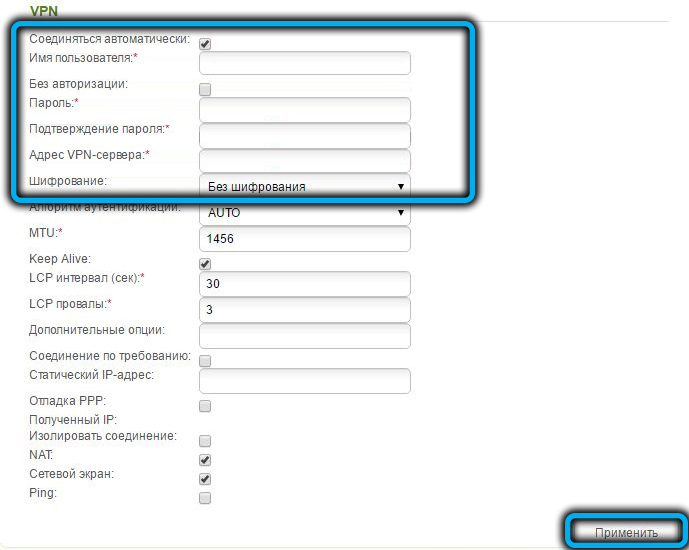
Netbynet
Nastavenia prístupu na internet sú podobné prvým dvom poskytovateľom: musíte zadať typ pripojenia PPPOE a nastaviť niekoľko prihlásených/hesiel.
Jedinou výnimkou je, že NetBynet používa väzbu pripojeného zariadenia prostredníctvom adresy MAC, aby sa zabezpečilo vyšší stupeň ochrany smerovača. Adresa MAC smerovača, to znamená, jeho jedinečný identifikátor (niečo ako sériové číslo) je tiež označená na štítku.
Nastavenie D-Link DIR-615 pre distribúciu Wi-Fi
Nastavenia prístupu pre domácu bezdrôtovú sieť sú vyrobené na karte Wi-Fi, v pododdiele „Základné nastavenia“.
Ak vložíte kontrolné miesto na štvorec „Skryte prístupový bod“, potom sa zobrazí zariadenia, ktoré sa vaša sieť nezobrazí, nikto nebude vedieť o jej existencii a môžete sa k nemu pripojiť priamo označením názvu siete a hesla. Väčšina používateľov to nerobí.
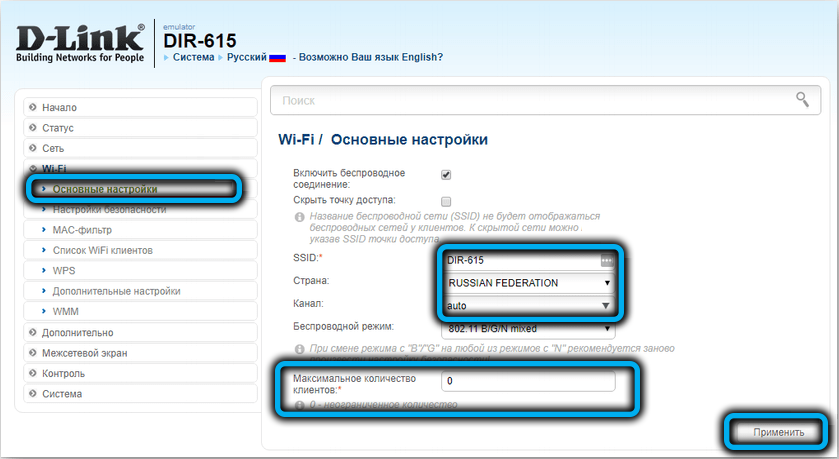
V poli SSID je vhodné zmeniť názov siete, v predvolenom nastavení, na jej.
V poli „Maximálny počet zákazníkov“ môžete určiť, koľko používateľov súčasne umožníte mať prístup k bezdrôtovej sieti. Hodnota "0" - neobmedzený prístup.
Kliknite na tlačidlo „Zmeniť“ a v nasledujúcom okne v poli „Cloving Key“ zadajte heslo vašej domácej siete s dĺžkou najmenej 8 znakov (bez cyrilickej abecedy!).
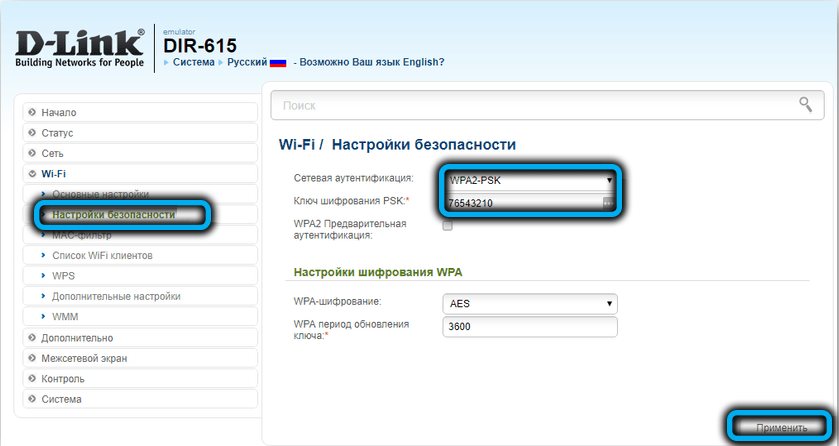
V zásade ide o nastavenie siete Wi-Fi smerovača a koncov DIR-615 DIR-615, hoci obzvlášť podozrivé môže vložiť kontrolu do poľa „vynútené overenie“ a potom zakaždým, keď sa pripojí k sieti Budete musieť zadať heslo, aj keď je uložené v telefóne, tablete alebo notebooku.
Digitálna interaktívna televízia
Nastavenie IPTV na smerovači je veľmi jednoduché a spočíva v označovaní portu LAN, ktorý sa bude zapojiť na tieto účely. Zároveň musíte pochopiť, že použitie tohto portu na bežné surfy už nebude možné.
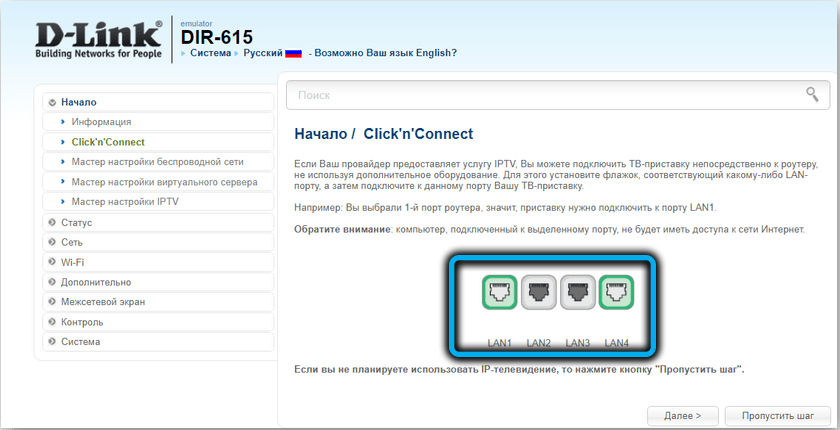
Takáto väzba je vyrobená na karte IPTV.
Reštartujte D-Link DIR-615, Vypúšťajte do výrobných nastavení
Router, podobne ako počítač alebo smartfón, môže tiež fungovať nestabilný. Stretli ste sa s bezdrôtovým sieťovým signálom? S najväčšou pravdepodobnosťou, áno a viackrát. Niekedy internet tiež zmizne bez zjavného dôvodu, niekedy čelíte podivnému správaniu prehliadača, ktoré vstupuje do nie na tých stránkach, kde potrebujete. Všetky tieto poruchy sú „ošetrené“ jednoduchým reštartom smerovača, pre ktoré má za zariadením samostatné tlačidlo. Ale ak je prístup k nemu obmedzený a stáva sa to stále, existuje alternatívny revastión ROZPORUJTE DIR-615 Router prostredníctvom webového rozhrania. Táto možnosť je k dispozícii v časti „Systém“.
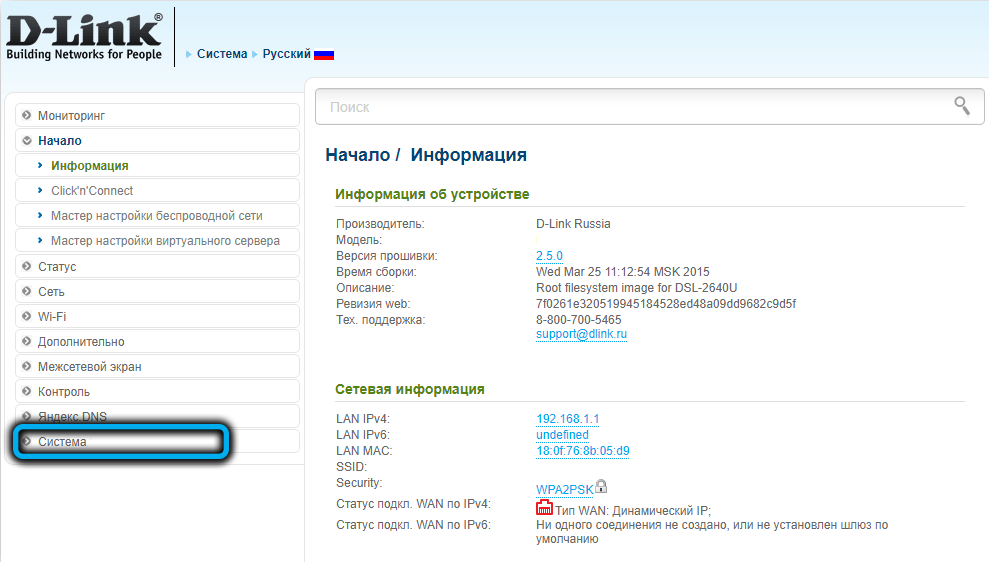
Závažnejšie poruchy sú eliminované resetom nastavení DIR-615, vrátane resetovania hesla na zadanie webového rozhrania, do továrenského priestoru.
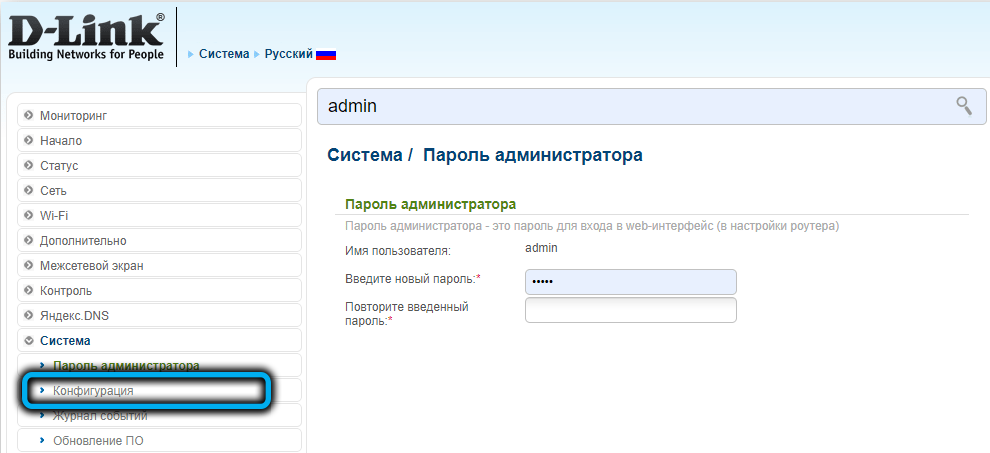
A v tomto prípade môžete použiť buď resetovacie tlačidlo umiestnené na zadnom paneli smerovača - musí sa uchovávať stlačením približne 10-15 sekúnd alebo resetom softvéru v časti „Systém“ v časti „Systém“.
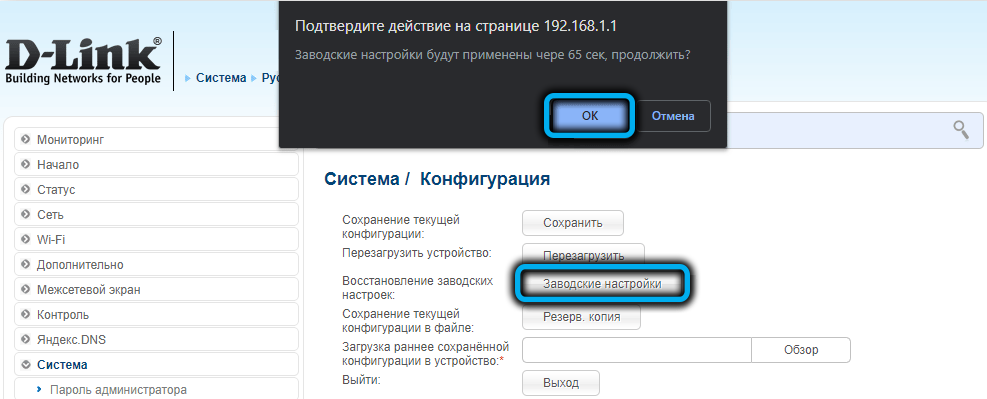
Aktualizácia firmvéru
Sotva stojí za to agitovať normálnych používateľov v prospech včasnej aktualizácie firmvéru pre všetky zariadenia, ktoré to umožňujú. Routery, ktorých práca je založená na používaní mikroprochémie, nazývaná firmvér, ktorý je prepísaný do konštantnej pamäte, nie je výnimkou.
Spravidla vývojári, ktorí podporujú svoje výrobky pravidelne vyrábajú nový firmvér, zbavený identifikovaných nedostatkov predchádzajúcich.
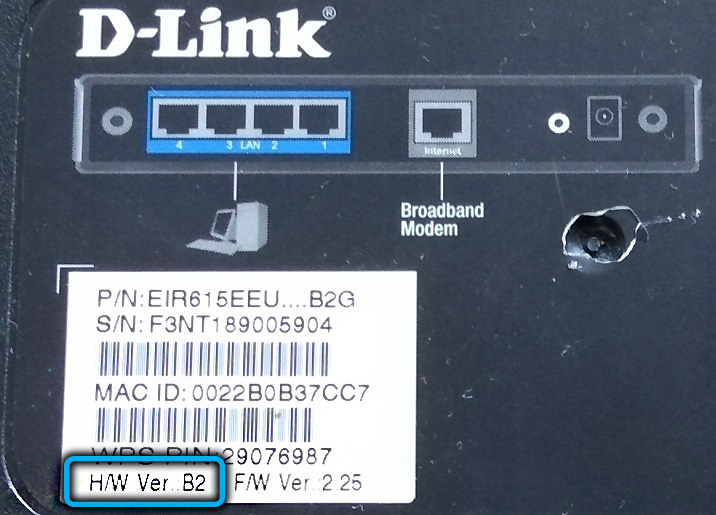
V smerovači D-Link DIR-615 je možné aktualizáciu firmvéru vykonať niekoľkými spôsobmi: štandard, prostredníctvom webového rozhrania, ako aj používanie mobilnej aplikácie dostupnej pre obe populárne platformy.
Ale pred blikaním smerovača musíte zistiť aktuálnu verziu mikroprogramov D-Link DIR-615 na tomto modeli firmvéru, sú označené latinskými písmenami (Reva, Revc atď. D.).
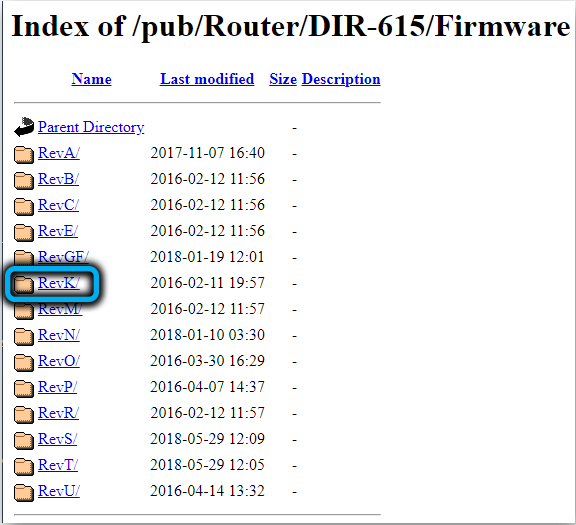
Potom prejdeme na oficiálnu webovú stránku D-Link v sekcii sťahovania a pozrieme sa na dátum vydania našej verzie a či je firmvér vydaný neskôr (sa nachádzajú na serveri abecedne).
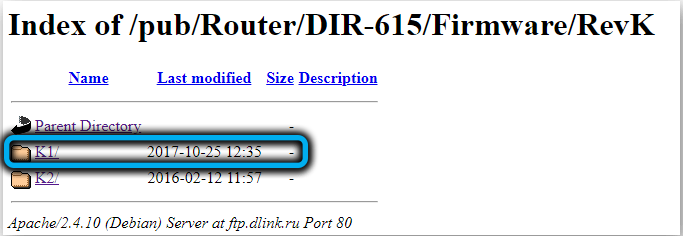
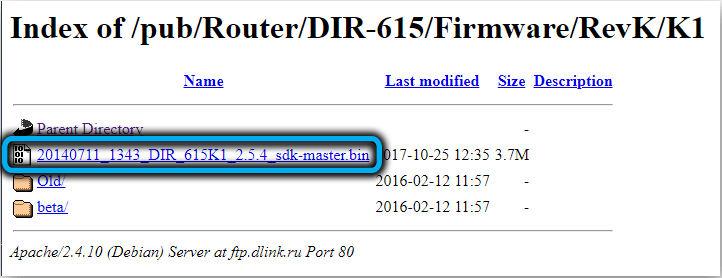
Ak existujú, stiahnuť do počítača alebo smartfónu.
Firmvér prostredníctvom webového rozhrania
Prejdeme do hlavnej ponuky smerovača, kde pravý blok zobrazuje informácie o zariadení a kliknite podľa verzie firmvéru. Otvorí sa nová stránka, na ktorej musíte kliknúť na tlačidlo „Recenzia“ a vyberte nový súbor firmvéru uloženého na disku a potom - tlačidlo „Aktualizácia“. Zostáva len čakať na dokončenie postupu, počas ktorého je prísne zakázané vypnúť počítač aj smerovač. Po reštarte začína DIR-615 novým firmvérom.
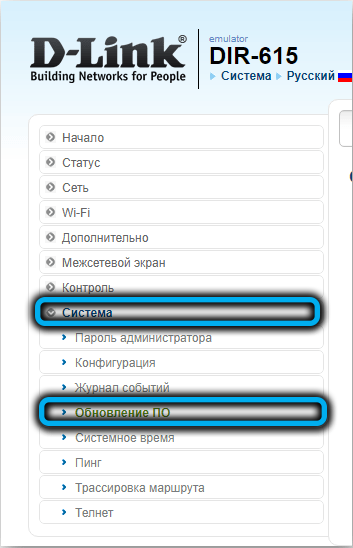
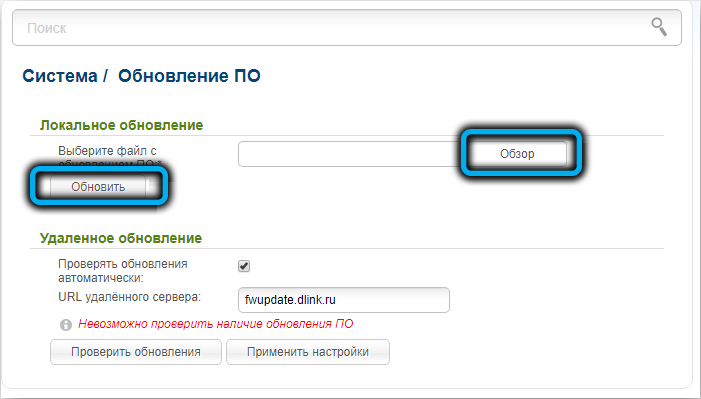
Mimochodom, ak to sledujete viac -menej pravidelne, potom čerstvé mikroopramy obsahujú sekciu, v ktorej môžete prefúknuť smerovač v automatickom režime, bez toho, aby ste ho sťahovali na disk (tlačidlá „Skontrolujte aktualizácie“, „aplikované nastavenia“).
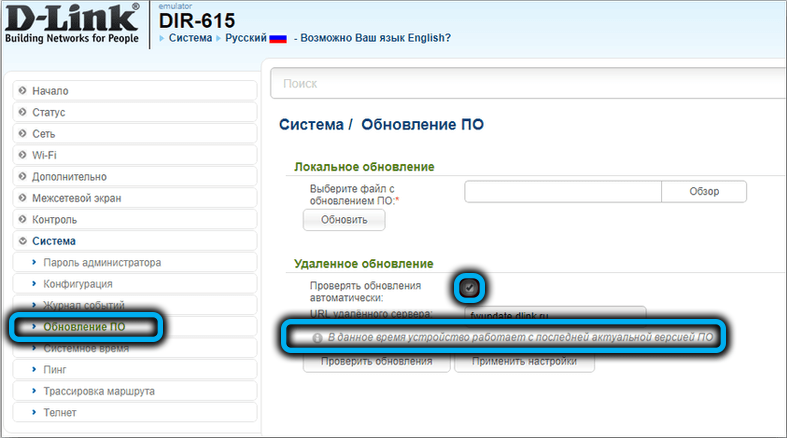
Ako reflash D-Link DIR-615 prostredníctvom mobilnej aplikácie
Najprv si ho musíte stiahnuť a nainštalovať. Pre Android: od odkazu https: // hou.Riadenie.Com/ukladanie/aplikácie/podrobnosti?ID = ru.Breh.DRCU & HL = RU, pre iPhone: Odkazom https: // aplikácie.Jablko.Com/ru/ap/d-link-SSisistant/ID1342564878.
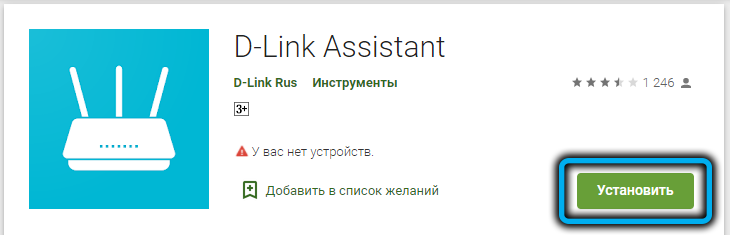
Nainštalujte si kliknite na telefón na telefóne, spustite. Vyberte potrebnú zo zoznamu dostupných sietí po inštalácii pripojenia samotná aplikácia skontroluje dostupnosť čerstvých mikroopramov a ak sú k dispozícii, navrhne vykonať postup aktualizácie mikroprogramu.
Všimnite si, že niektoré z nastavení sa môžu líšiť v závislosti od verzie firmvéru.
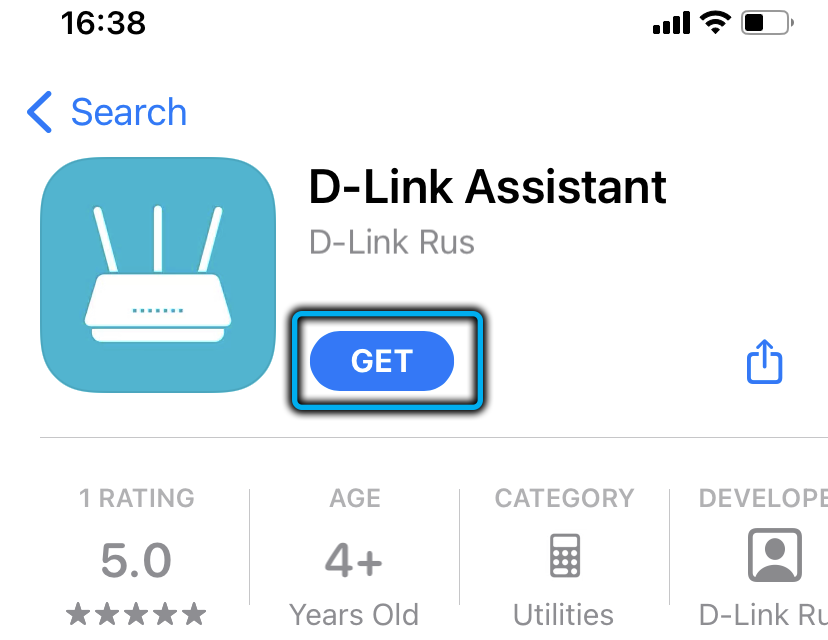
Teraz viete, ako blikať a nakonfigurovať smerovač D-Link DIR-615. Ale ak máte problémy s týmto procesom, potom neváhajte a položiť otázky v komentároch.
- « Firmvér a nastavenie smerovača D-Link DIR-620
- Ako nakonfigurovať a prelomiť smerovač D-Link DIR-320 »

